
微信扫码,轻松签到!万人会议不再是难题——微现场免费版签到小程序震撼来袭!
在信息化高速发展的今天,大型会议的签到方式也在经历着翻天覆地的变化。传统的纸质签到不仅效率低下,而且容易造成信息丢失和混乱。为了解决这一问题,我们隆重推出了微现场免费版签到小程序,让您的万人以内大型会议签到变得简单、高效又时尚!点击下面链接即可体验:
微现场免费版签到小程序,顾名思义,就是一款完全免费的签到工具,无需支付任何费用,即可享受微信扫码签到的便捷。只需一部手机,轻松一扫,即可完成签到,大大节省了参会人员的时间成本,也避免了因人多手杂而造成的混乱局面。
不仅如此,微现场免费版签到小程序还支持自定义签到表单,您可以根据需要设置签到时需要填写的信息,如姓名、电话、公司等。这些信息将被自动保存并整理成电子文档,方便您后续进行统计和管理。
更令人惊喜的是,签到后,参会人员还可以参与大屏弹幕互动及抽奖、投票功能。这些互动环节不仅能增加会议的趣味性,还能让参会人员更好地融入其中,提升会议的整体效果。大屏弹幕互动让参会者的声音能够被更多人听到,抽奖和投票环节则让会议更加生动有趣。
下面分享一下会议签到小程序免费版操作教程,手把手教你会议签到二维码怎么样做:
第一步、电脑浏览器打开微现场官网(https://www.wxc.plus/),注册账号并登录。
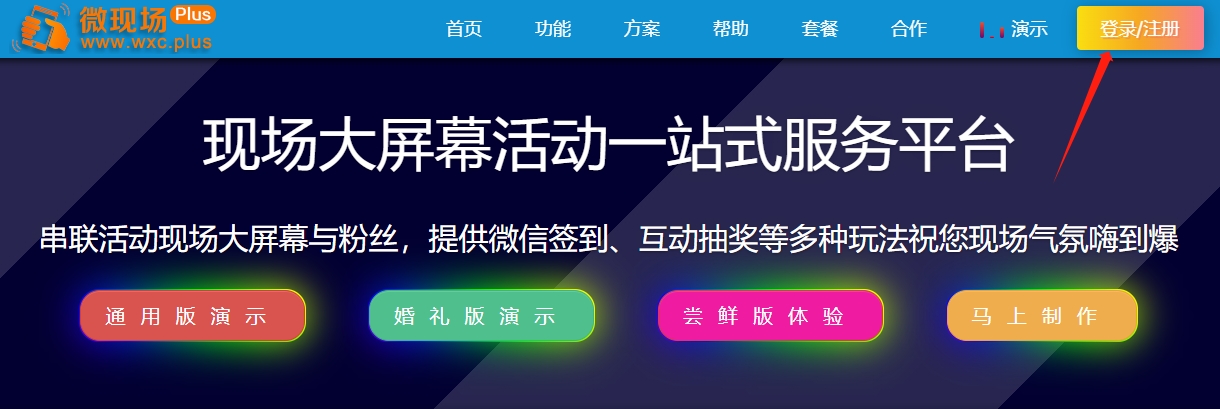
第二步、创建新活动,版本选择免费版,填写活动信息后点击确认创建。
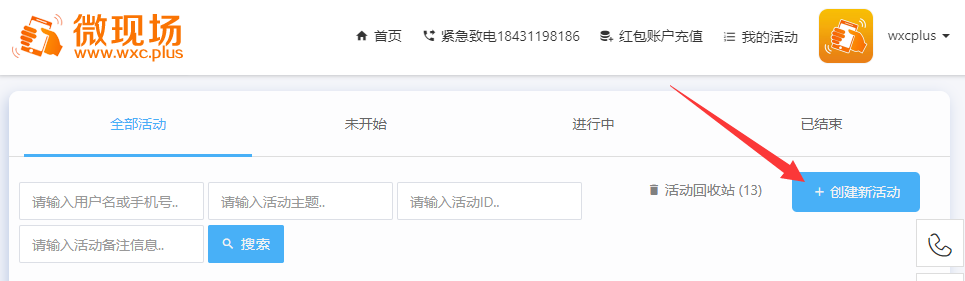
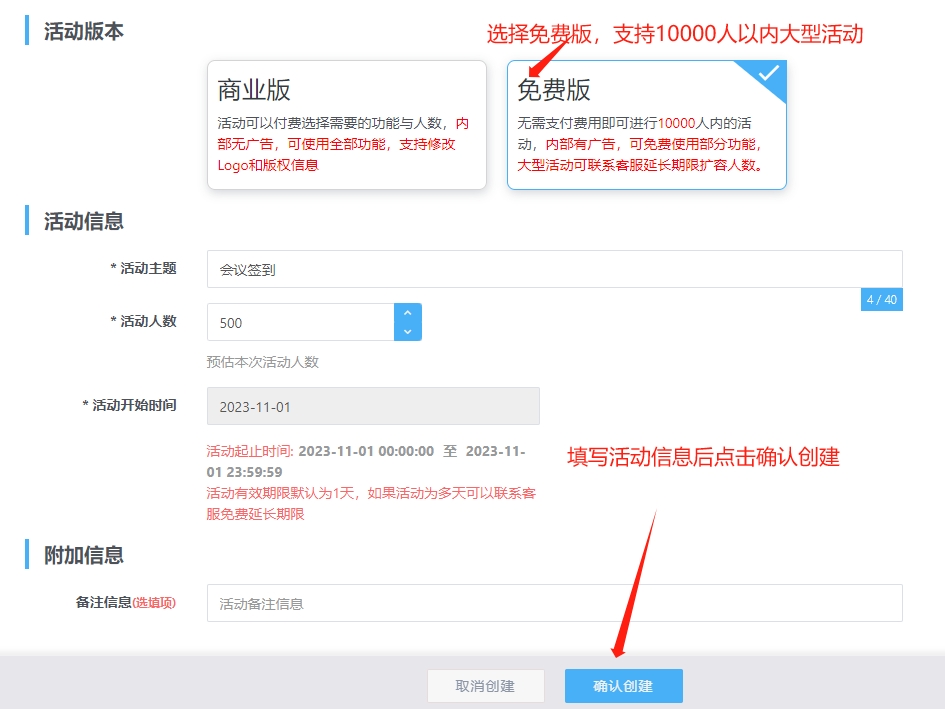
第三步、点击活动上的 活动一览 ,进行功能列表页面,点击签到功能的设置:
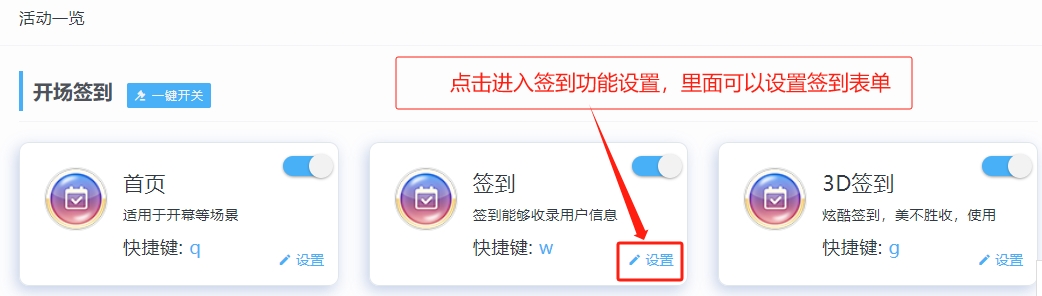
第四步、点击签到表单设置,开启头像上传与表单,这里可以设置签到时填写个人信息,比如姓名电话之类的信息,添加保存后签到时填写的数据可以在后台导出。
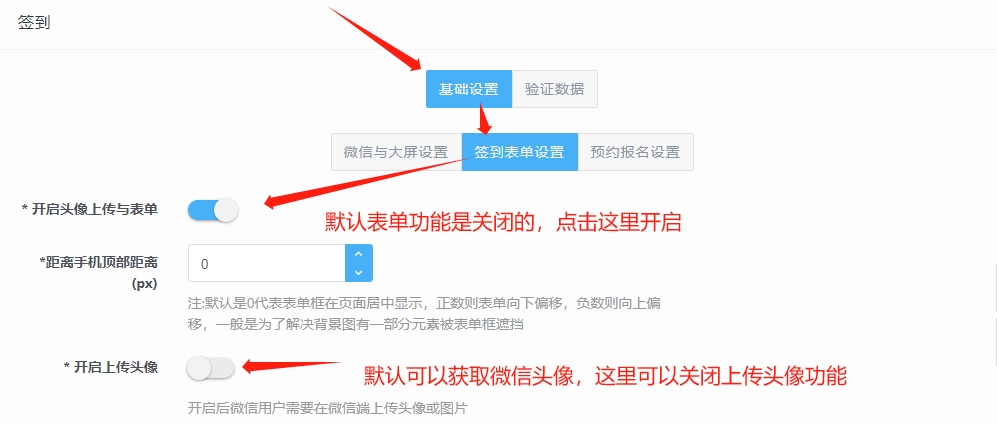
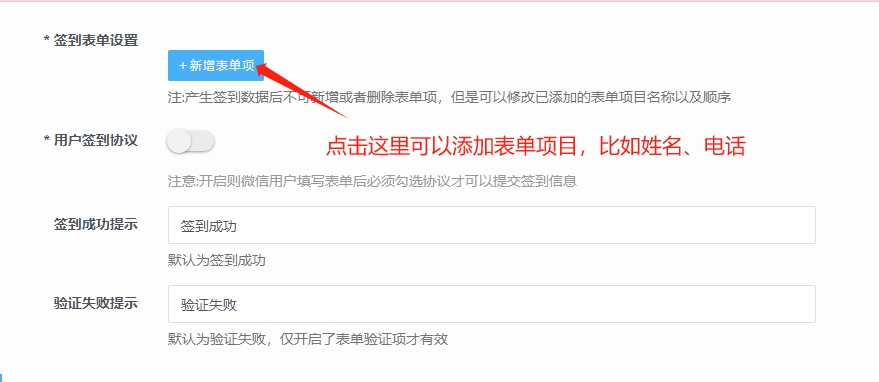
第五步、点击查看大屏,底部菜单切换到签到页面,使用手机微信扫码即可完成签到。
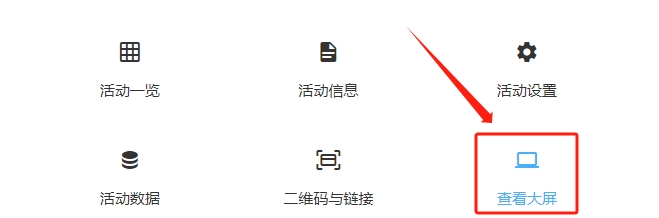
第五步、点击活动一览,再点击二维码与链接,下载签到二维码
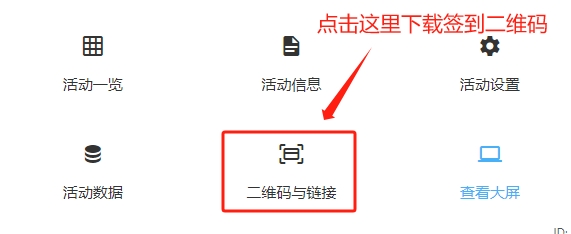
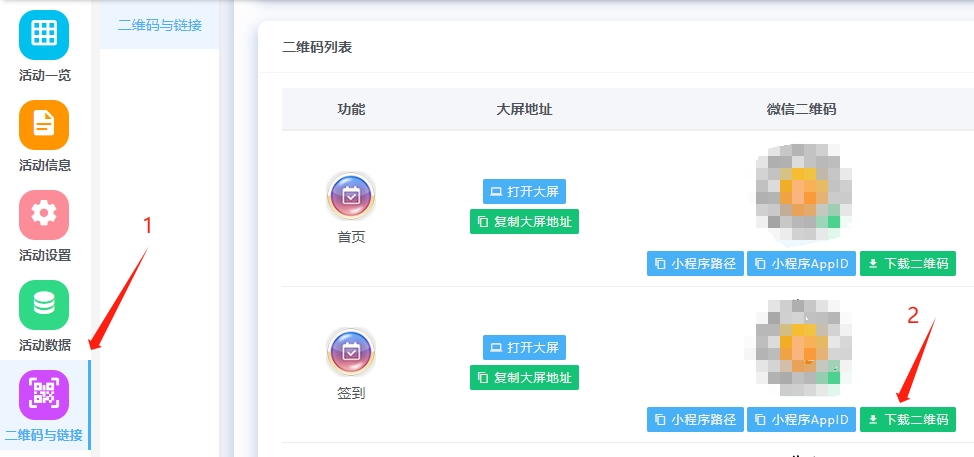
下载二维码可以打印使用,放置在会场入口,参会人员使用微信扫码即可完成签到,不仅效率高,所有签到数据支持一键导出。
微现场免费版签到小程序,不仅适用于各类大型会议,还广泛应用于企业年会、论坛讲座、展览展会等多种场合。它以其高效、便捷、时尚的特点,赢得了广大用户的一致好评。
在这个信息化、智能化的时代,微现场免费版签到小程序无疑是您举办大型会议的最佳选择。它不仅能提升会议的效率和质量,还能为您节省大量的人力和物力成本。快来试试微现场免费版签到小程序吧,让您的会议签到变得更加轻松、高效!

